如何安装MSI GP72VR 7RF的Win7旗舰版本? MSI GP72VR 7RF笔记本电脑配备了高端的7系列核心i7-7700HQ处理器,两个8GB DDR4 2400MHz内存,形成双通道,并与1TB机械硬盘驱动器配对128GB固态驱动器。 NVIDIA GEFORCE GTX 1060带有3GB DDR5独立视频记忆的发烧级独立图形卡是音频和视频娱乐游戏笔记本电脑。由于预先安装的Win10 Home版本,许多玩家不太适合响应。在本文中,让我告诉您如何使用MSI GP72VR 7RF安装Win7!
微星GP72VR 7RF怎么装win7骤一:准备工作1。要制作USB驱动器启动磁盘,您可以参考《PE U盘启动盘制作方法》;
2。下载此网站推荐的Win7 64位终极系统镜像:Win7 64位终极系统(新型号)高速优化V2018,然后解开下载的Win7系统并在内部添加.GHO。将格式文件复制到创建USB驱动器启动磁盘的USB驱动器;
3。如果您有一台旧机器,则可以先备份信息。如果您没有信息或新的计算机主机,则可以直接安装它。
微星GP72VR 7RF怎么装win7步骤二:BIOS修改与U盘启动1。按下DEL在启用电源时输入BIOS接口,然后使用箭头键向上,向下,向下,向左和向右选择选项启动模式(启动模式选择),将UEFI用CSM更改为UEFI,如下图所示;

2。修改完成后,按F10保存更改,如下图所示;
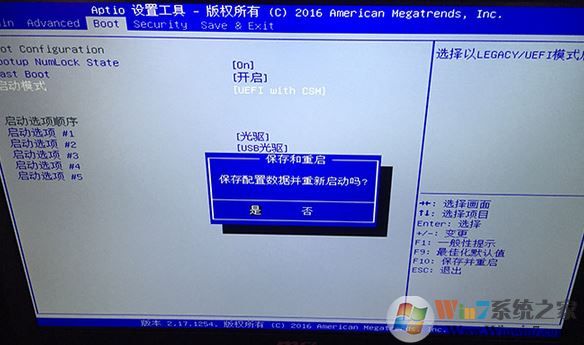
3。保存更改后,它将自动重新启动。插入创建的USB驱动器启动磁盘。重新启动后,不断按F11,选择以识别USB驱动器以启动和输入PE,然后按Enter;

微星GP72VR 7RF怎么装win7步骤三:磁盘分区与系统安装1。输入U磁盘启动磁盘,然后使用上下键选择[1]进入PE系统;
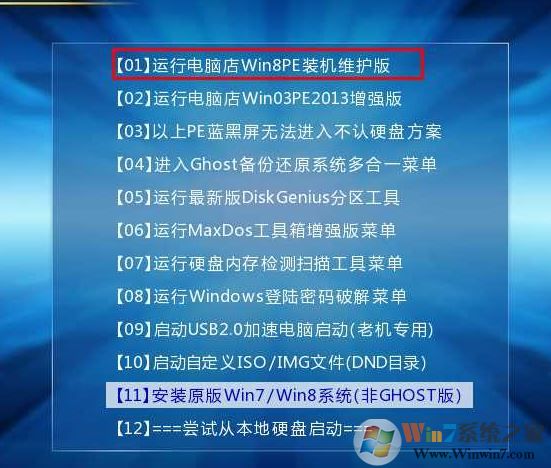
2。在桌面上打开Diskgenius分区工具(DG分区工具);打开磁盘后,选择笔记本电脑硬盘,然后单击“硬盘”以查看菜单中的选项是否将“转换分区表类型转换为mbr格式”,如果是灰色,则是灰色的,那么我们就不'需要重新分配。除了C磁盘系统磁盘和桌面上的信息外,重新安装系统后将不会清除其他磁盘上的信息。如果选项“将分区表类型转换为MBR格式”是可选的。整个硬盘需要格式化,操作方法如下:
删除分区:单击“硬盘” ——以“删除所有分区”。确保信息已在删除之前已传输。删除后,单击[保存更改],如图所示:
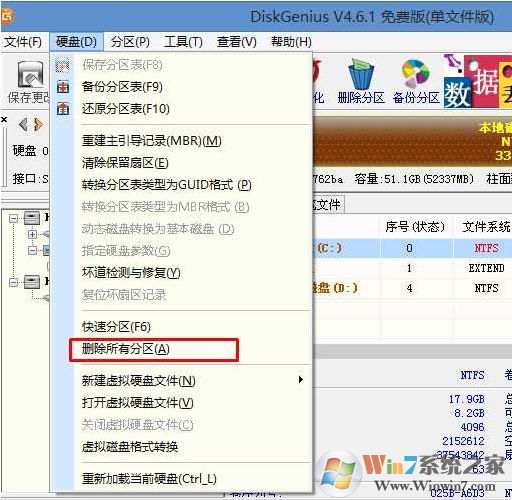
将GPT分区转换为MBR格式:删除分区后,将硬盘分区表类型安装到MBR格式,然后“将分区表类型转换为“硬盘” ——的MBR格式,然后保存更改(以下是以下更改(以下是该图目前是可以指出的,如果它不是尖锐的,则意味着它已转换。

重新分配:磁盘格式转换完成后,单击[快速分区],检查分区表类型到MBR,检查重建主引导记录的MBR,选择所需的分区的数字和大小。当然,您可以单击“自定义”来设置适当的分区,按确定并启动分区(如果是固态驱动器或东芝的硬盘驱动器,则需要对其进行4K对齐),如下所示:
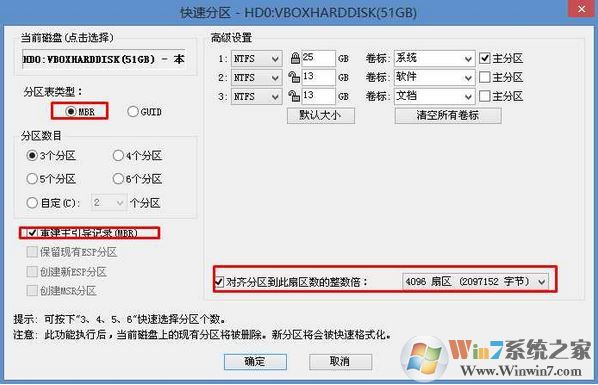
3。分区完成后,在桌面上运行“一键安装和还原”工具,然后选择Win7系统映像文件,将C磁盘用作系统磁盘,在C磁盘中安装Win7系统,然后将其安装单击确定;

然后将发布GHO安装程序。请勿在此接口中移动计算机或USB驱动器。一方面,将发生故障。当滚动条达到100时,我们将提示我们重新启动计算机。目前,我们单击确定或让其自动重新启动计算机。重新启动后,拔下USB闪存驱动器,系统将自动完成随后的程序安装,直到看到桌面!
以上是如何使用MSI GP72VR 7RF安装Win7的详细操作方法,Win7的编辑与您共享!